時間:2017-07-04 來源:互聯網 瀏覽量:
今天給大家帶來OS,X,EI,Capitan怎樣將外接硬盤『格式化』,OS,X,EI,Capitan將外接硬盤『格式化』的方法有哪些,讓您輕鬆解決問題。
在今年的WWDC上Apple正式將Mac端的OS更名為macOS,目前還隻能有開發者才可以體驗。目前消費者能接觸到的最新係統依舊是OS X EI Capitan(最新版本是10.11.5)。具體方法如下:
1按照圖示的順序,在Launchpad裏找到磁盤工具,並單擊打開它
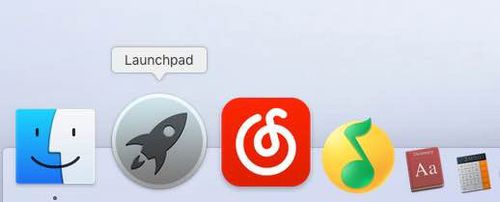

 2
2打開後的磁盤管理,左邊側欄裏將顯示這台Apple電腦上所有的連接的硬盤,
並分為『內置』和『外置』兩部分。
這裏我們選中外置的硬盤,也就是我們要『格式化』的硬盤。『格式化』是流行於Windows/Android等係統上的概念,而Mac端的OS X則是用『抹掉』這個術語,為方便大家理解這裏借用一下。
 3
3點擊橫欄上的『抹掉』按鈕,會彈出一個對話框,
給將要『格式化』的硬盤取一個名字,也可以使用默認的;
選擇『格式:OS X 擴展(日誌式)』;
方案:GUID 分區圖;
然後點擊『抹掉』
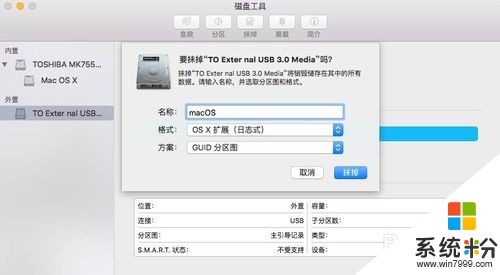 4
4根據電腦的不同配置,抹掉的速度也不盡相同,我們等待提示『完成』即可。
到這裏,OS X EI Capitan外接硬盤『格式化』就完成了。
這個方法,在使用Time Machine進行係統備份的時候頗為有效。

以上就是OS,X,EI,Capitan怎樣將外接硬盤『格式化』,OS,X,EI,Capitan將外接硬盤『格式化』的方法有哪些教程,希望本文中能幫您解決問題。